Ubuntu PC'nizi Kullanarak Gmail Hesabınızı Nasıl Yedeklersiniz?
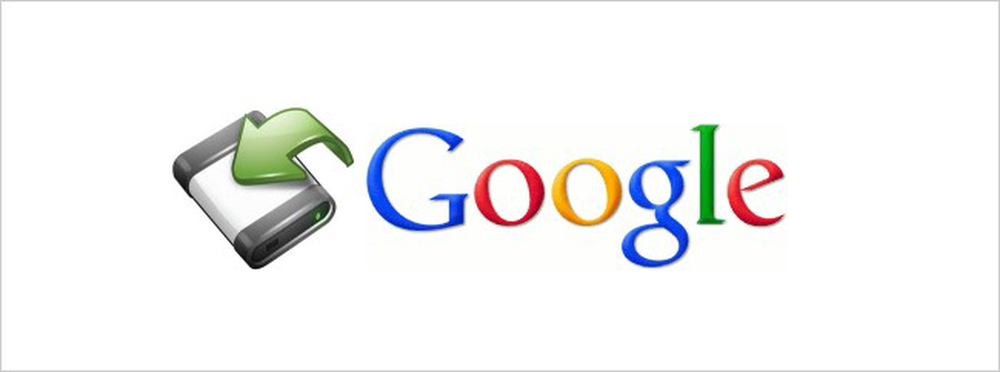
Verilerinizi yedeklemenin ne kadar önemli olduğunu her zaman duyuyoruz, ancak web tabanlı e-postamızı yedeklemeyi düşünüyor muyuz? Windows'taki programları kullanarak Gmail hesabınızı nasıl yedekleyebileceğinizi gösterdik, ancak ya Linux kullanıyorsanız?
Windows'ta Gmail hesabınızı yedeklemek için GMVault veya Thunderbird yazılımını kullanabilirsiniz. Linux'ta Thunderbird'ü de kullanabilirsiniz, ancak Linux için Getmail adlı bir program da Gmail hesabınızı tek bir mbox dosyasına yedekleyecektir. Getmail herhangi bir Linux dağıtımında çalışır. Ubuntu kullanıcıları, Ubuntu Yazılım Merkezi'ni kullanarak Getmail'i kolayca yükleyebilir. Diğer Linux işletim sistemleri için Getmail'i indirin ve ardından web sitesindeki yükleme talimatlarına bakın..
Ubuntu'da Getmail'i nasıl kuracağınızı ve kullanacağınızı göstereceğiz. Birlik çubuğundaki simgeyi kullanarak Ubuntu Yazılım Merkezini açın..
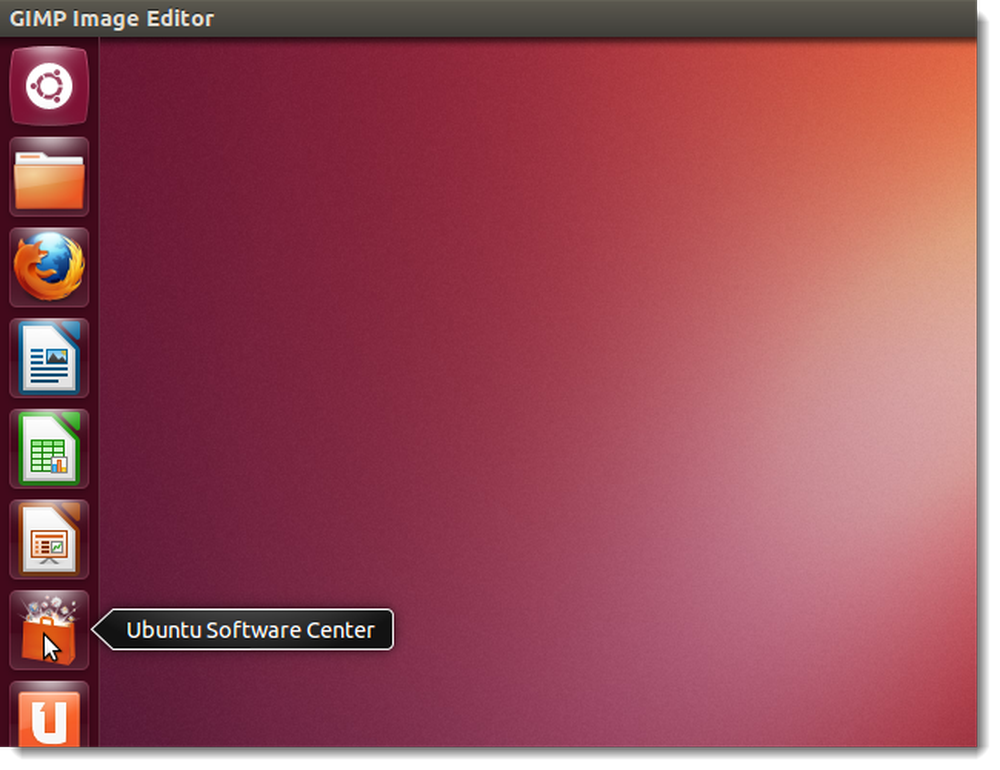
Arama kutusuna "getmail" (tırnak işaretleri olmadan) yazın. Arama terimini girerken sonuçlar görüntülenir. “Posta alıcısı” sonucunu seçin ve Yükle'yi tıklayın..
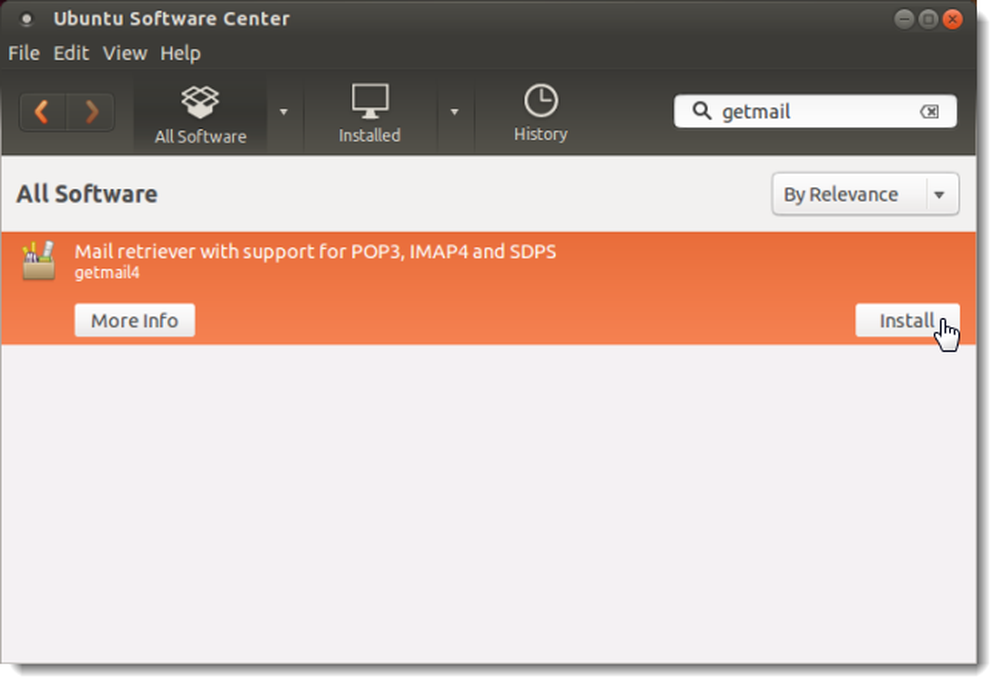
Kimlik Doğrulama iletişim kutusuna şifrenizi girin ve Kimlik Doğrulama'yı tıklayın..
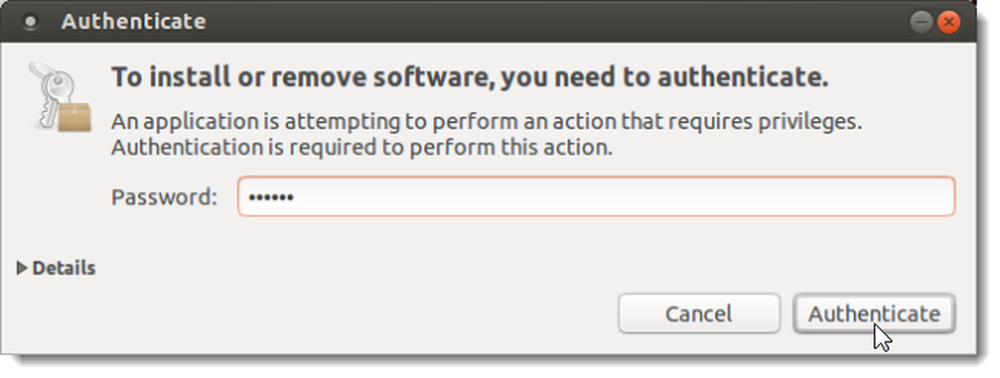
Kurulum tamamlandığında, Dosya menüsünden Kapat'ı seçerek Ubuntu Yazılım Merkezi'nden çıkın. Başlık çubuğundaki X düğmesine de tıklayabilirsiniz.
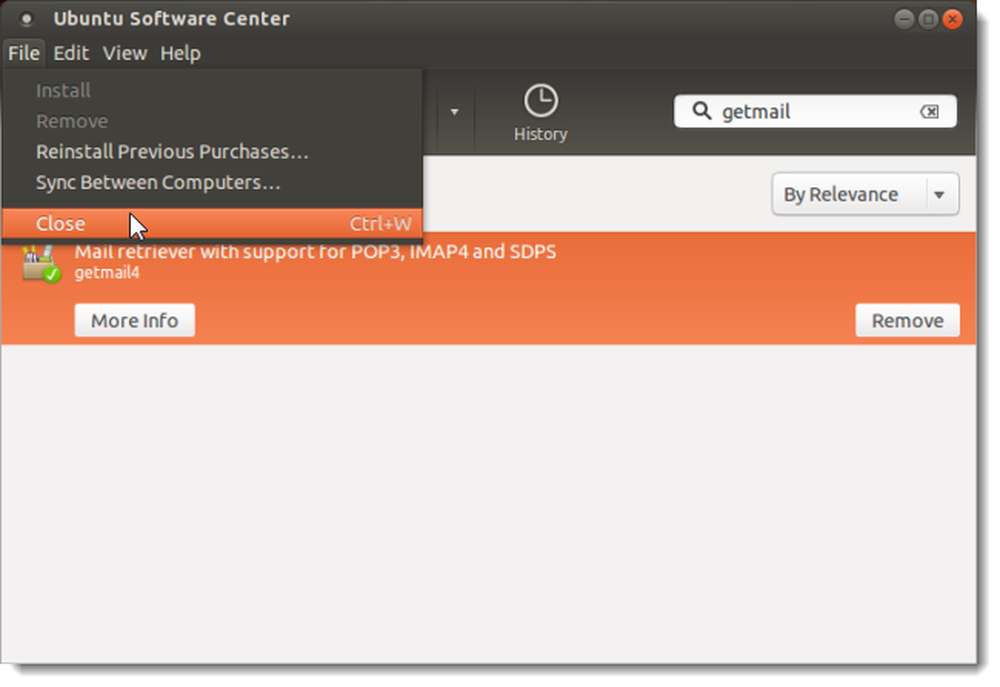
Getmail'i kullanmadan önce, bir yapılandırma dizini, mbox dosyasını saklayacak bir dizin ve mbox dosyasının kendisini oluşturmanız gerekir. Bunu yapmak için, Ctrl + Alt + T tuşlarına basarak bir Terminal penceresi açın. İstendiğinde, varsayılan yapılandırma dizinini oluşturmak için aşağıdaki komutu yazın.
mkdir -m 0700 $ ANASAYFA / .getmail
Gmail iletilerinizle doldurulacak mbox dosyası için bir dizin oluşturmak için aşağıdaki komutu yazın. Dizinimize "gmail-archive" adını verdik, ancak istediğiniz şeyi dizine çağırabilirsiniz..
mkdir -m 0700 $ ANASAYFA / gmail arşivi
Şimdi, indirilen mesajları içerecek mbox dosyasını oluşturmalısınız. Getmail bunu otomatik olarak yapmaz. Mmail dosyasını gmail-arşiv dizininde oluşturmak için komut istemine aşağıdaki komutu yazın.
~ / gmail-archive / gmail-backup.mbox öğesine dokunun
NOT: Hem “$ HOME” hem de “~”, / home / adresindeki ana dizininizi gösterir..
Bu Terminal penceresini açık bırakın. Getmail'i çalıştırmak için daha sonra kullanacaksınız.
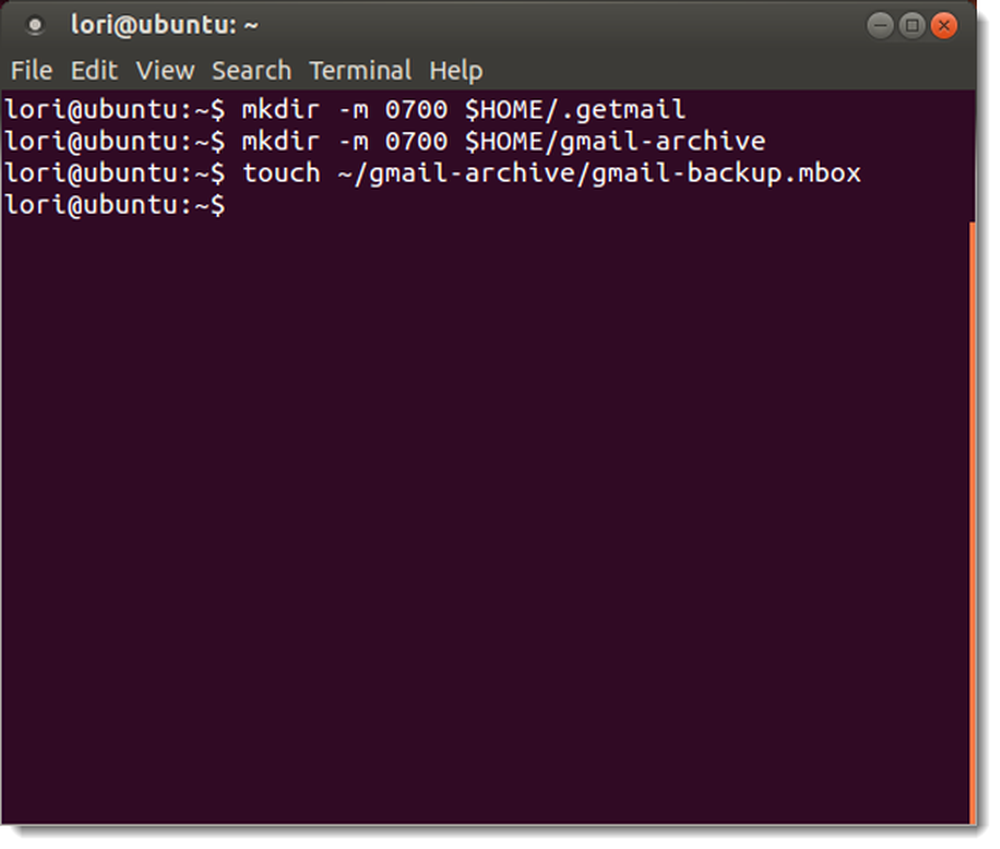
Şimdi, Getmail’e Gmail hesabınız hakkında bilgi vermek için bir yapılandırma dosyası oluşturmanız gerekir. Gedit gibi bir metin editörü açın ve aşağıdaki metni bir dosyaya kopyalayın..
[Alıcısı]
type = SimplePOP3SSLRetriever
sunucu = pop.gmail.com
username = adını[email protected]
şifre = parolanız
[hedef]
type = Mboxrd
path = ~ / gmail arşivi / gmail-backup.mbox
[Seçenekler]
ayrıntılı = 2
message_log = ~ / .getmail / gmail.log
Kullanıcı adını ve şifreyi Gmail hesabınızınkilerle değiştirin. Mbox dosyası için farklı bir dizin ve dosya adı kullandıysanız, yolunuzu ve dosya adınızı yansıtacak şekilde “hedef” bölümündeki “yolu” değiştirin.
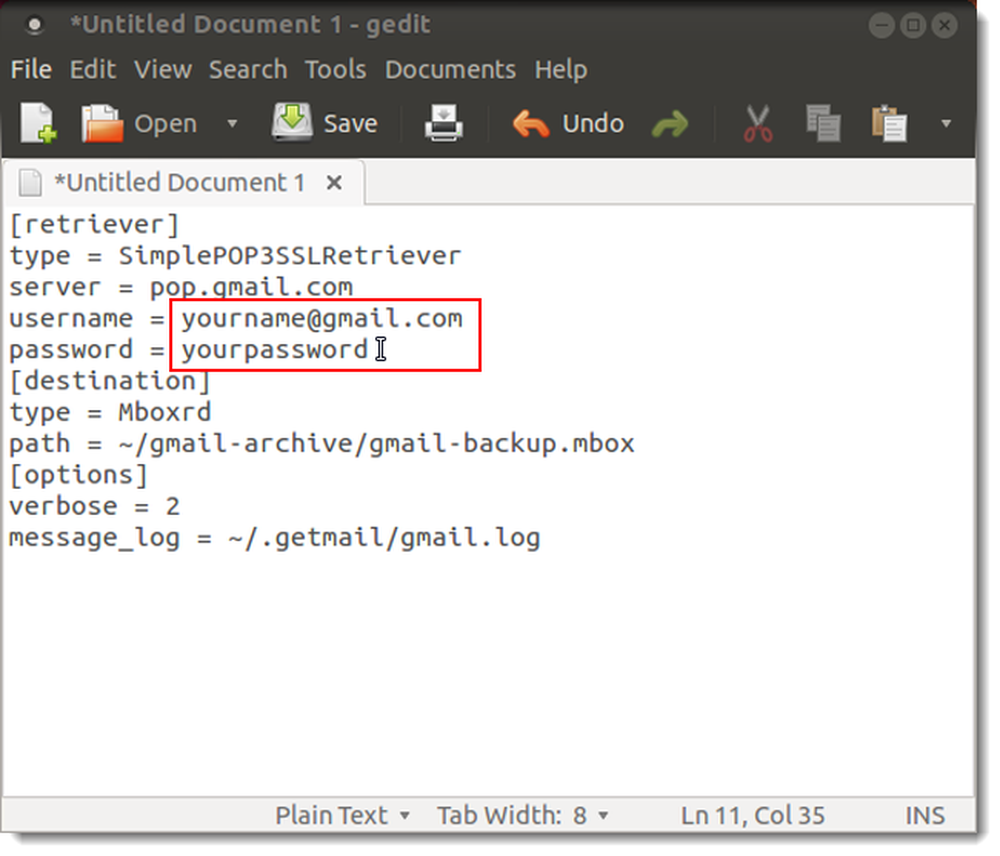
Yapılandırma dosyanızı kaydetmek için Farklı Kaydet'i seçin..
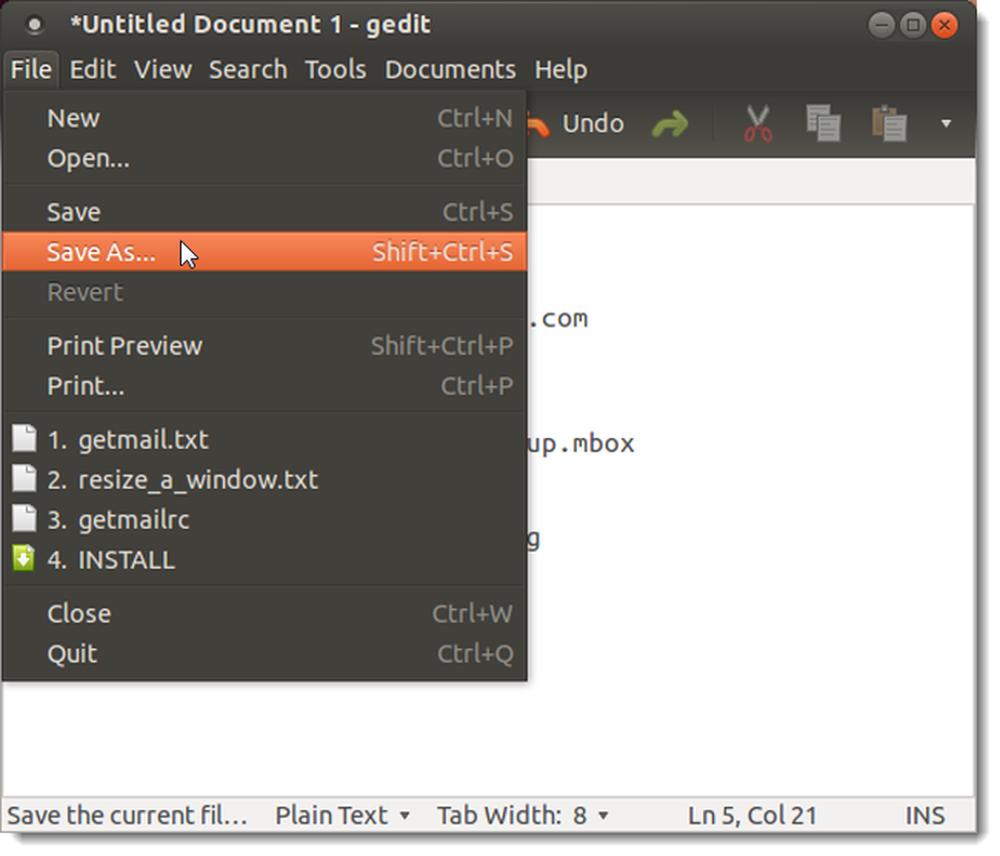
Dosyayı, oluşturduğunuz yapılandırma dizininde varsayılan "getmailrc" dosyası olarak kaydetmek için Ad düzenleme kutusuna ".getmail / getmailrc" (tırnak işaretleri olmadan) girin ve Kaydet'i tıklatın..
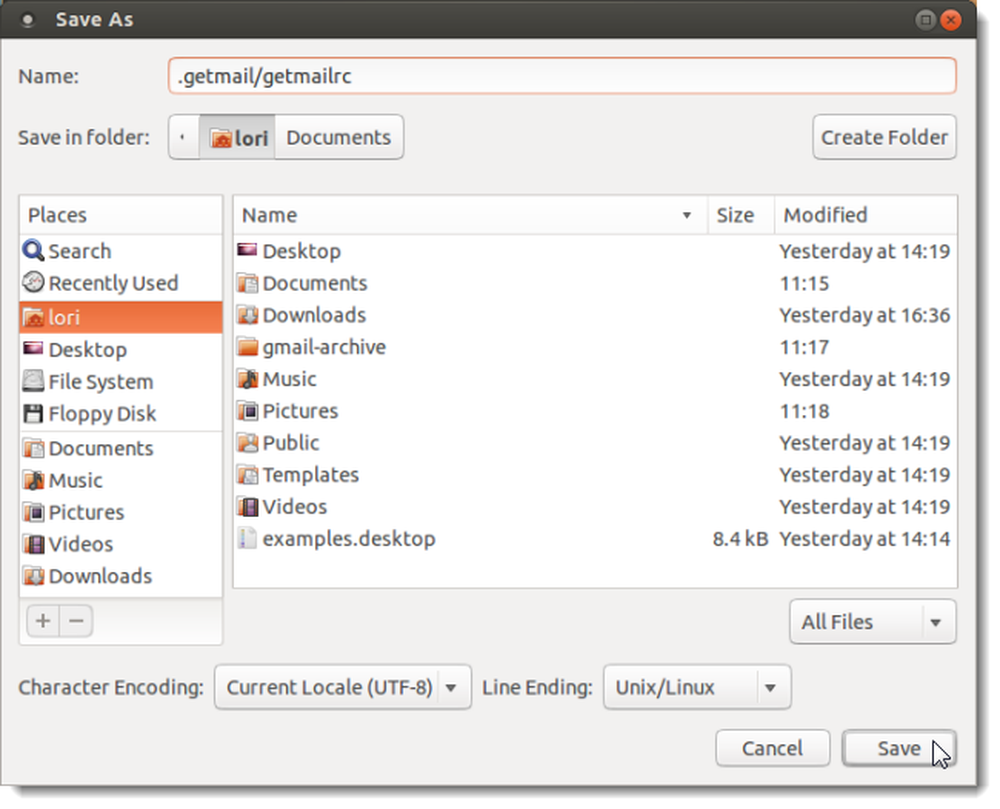
Gedit'i veya kullandığınız metin editörünü kapatın.
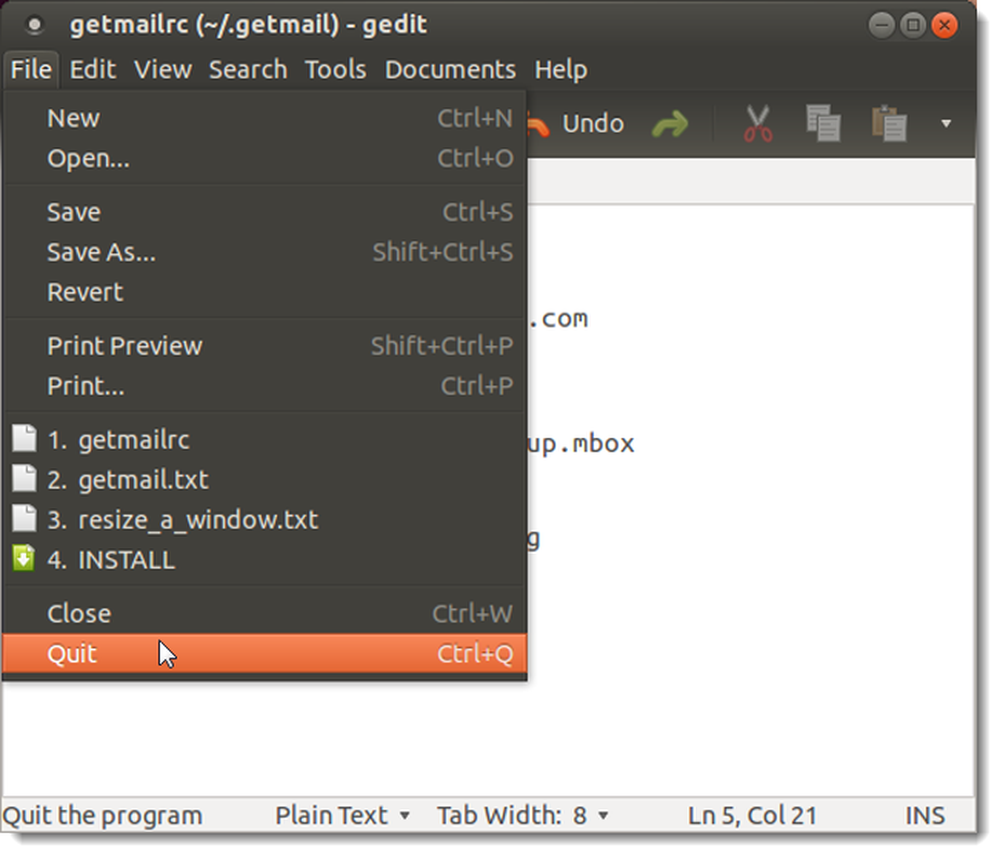
Getmail'i çalıştırmak için, Terminal penceresine geri dönün ve komut satırına “getmail” yazın (tırnak işaretleri olmadan).
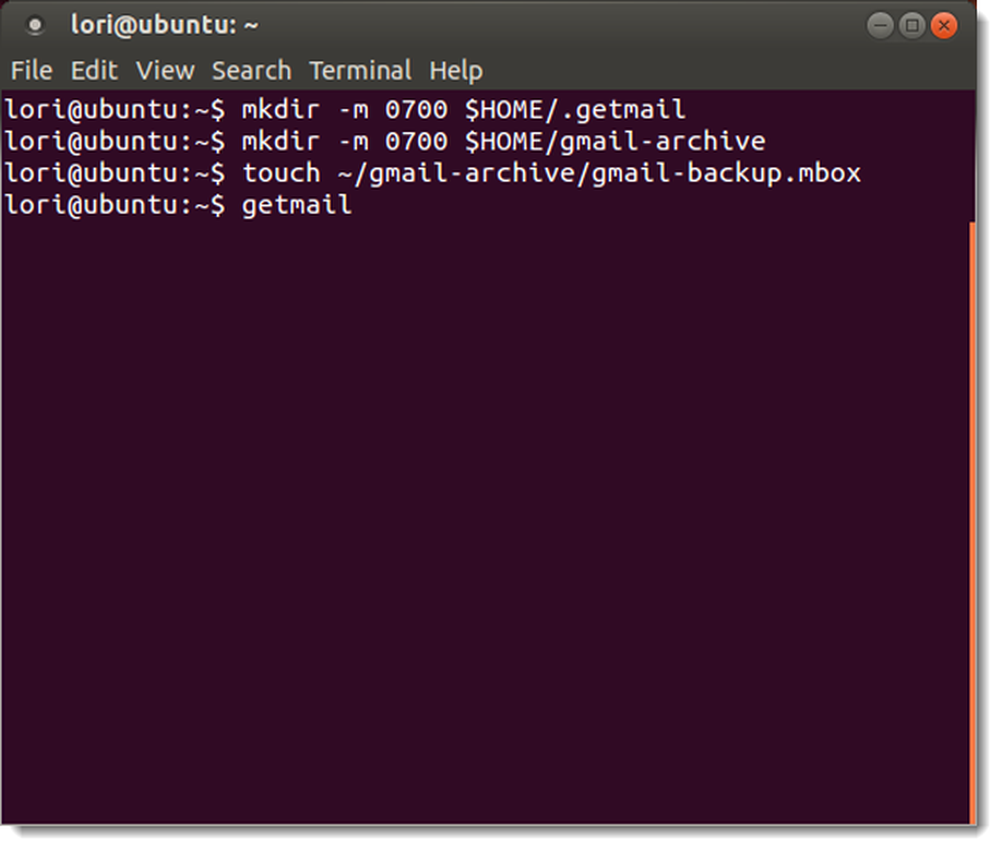
Getmail, Gmail hesabınızın içeriğini indirmeye başladığında Terminal penceresinde uzun bir mesaj dizisi göreceksiniz..
NOT: Kod durursa panik yapmayın. Google, bir kerede bir hesaptan kaç mesaj indirilebileceği konusunda bazı sınırlamalar vardır. Mesajlarınızı indirmeye devam etmek için Getmail komutunu tekrar çalıştırın, Getmail kaldığı yerden devam edecektir. Bu sorun hakkında daha fazla bilgi için Getmail’in SSS’lerine bakın..
Getmail tamamlandığında ve komut istemine geri döndüğünüzde, komut isteminde exit yazarak, Dosya menüsünden Pencereyi Kapat'ı seçerek veya başlık çubuğundaki X düğmesini tıklatarak Terminal penceresini kapatabilirsiniz..
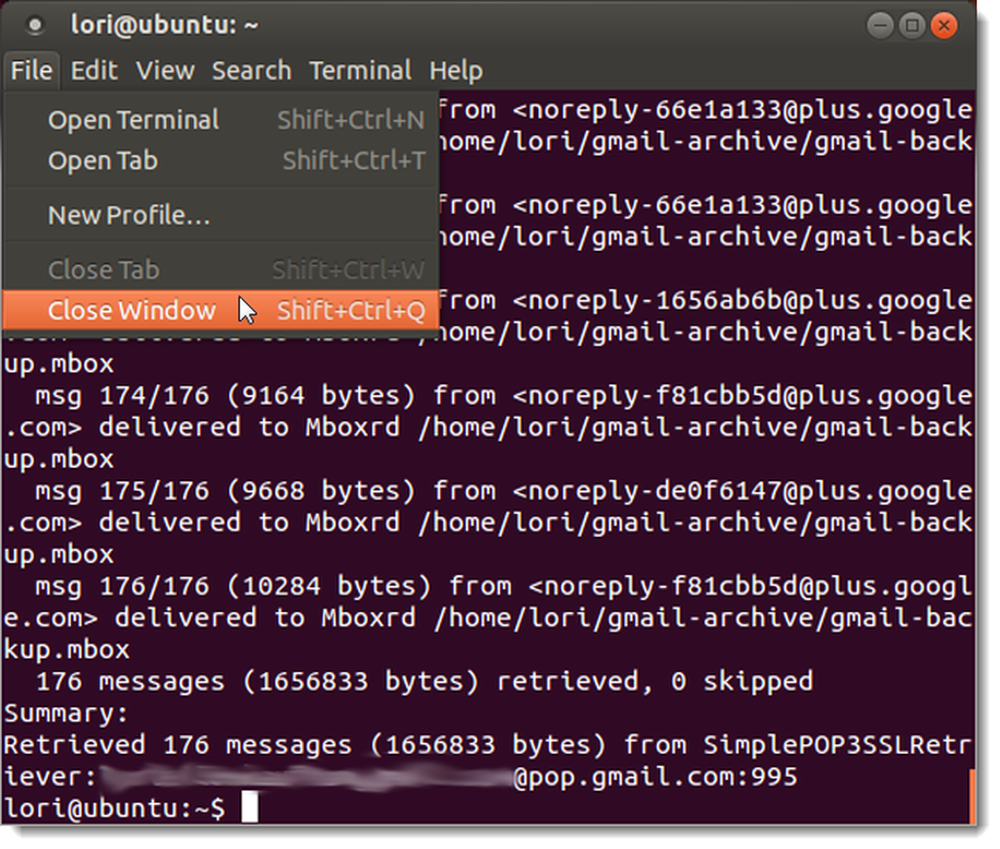
Artık Gmail iletilerinizi içeren bir mbox dosyanız var.
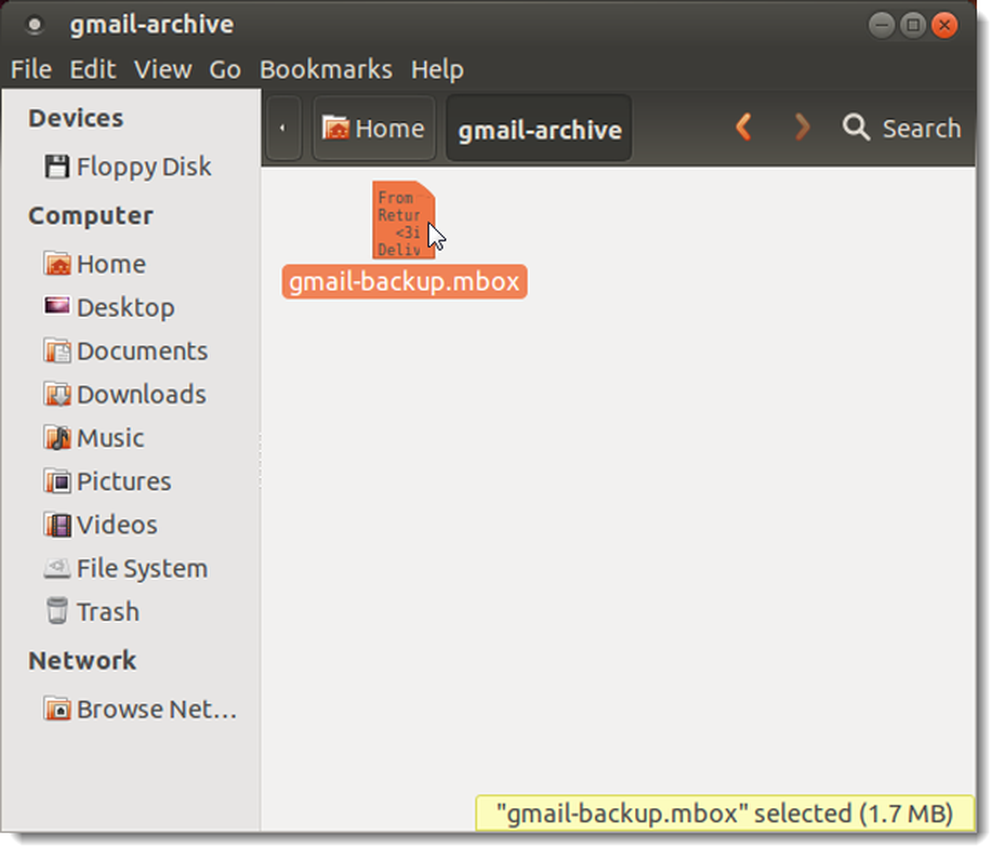
Mbox dosyasını, Microsoft Outlook dışındaki çoğu e-posta istemcisine alabilirsiniz. Örneğin, Gmail iletilerinizi mbox dosyanızdan yerel bir klasöre almak için Thunderbird'deki ImportExportTools eklentisini kullanabilirsiniz..
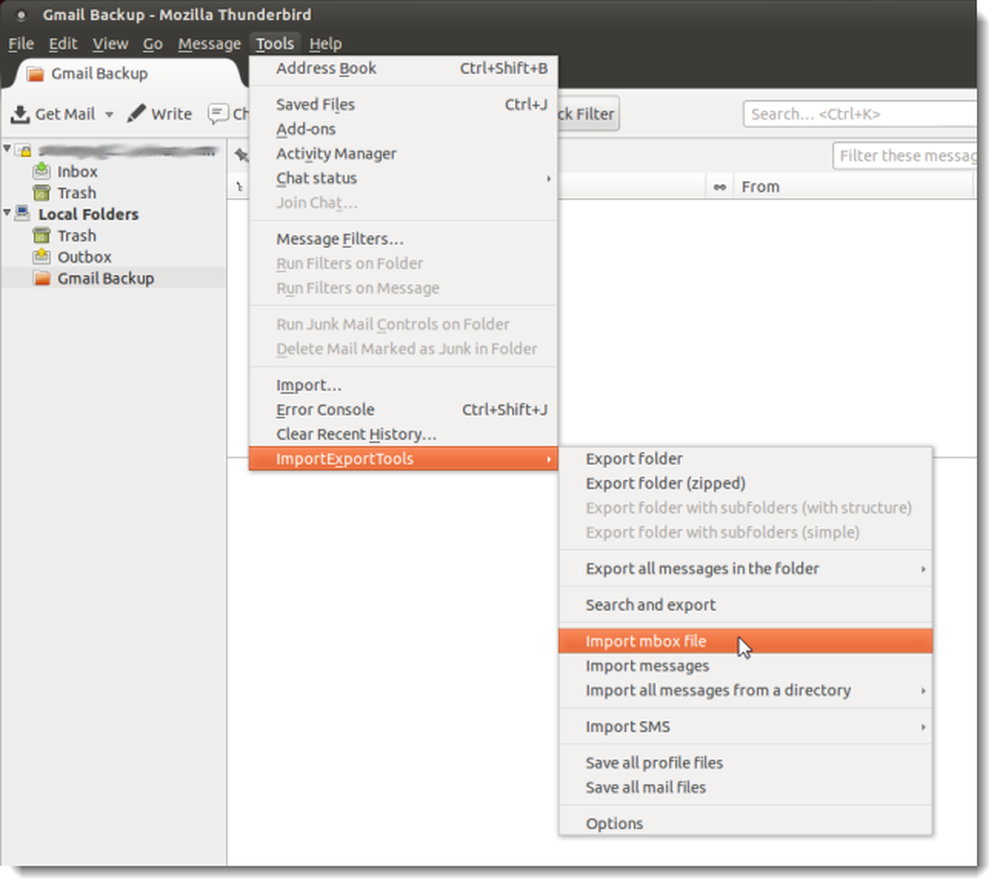
Gmail iletilerinizi Windows’ta Outlook’a almanız gerekirse, mbox dosyanızı Outlook’a aktarabileceğiniz .eml dosyalarını ayırmak üzere dönüştürmek için ücretsiz MBox Email Extractor programını kullanabilirsiniz..
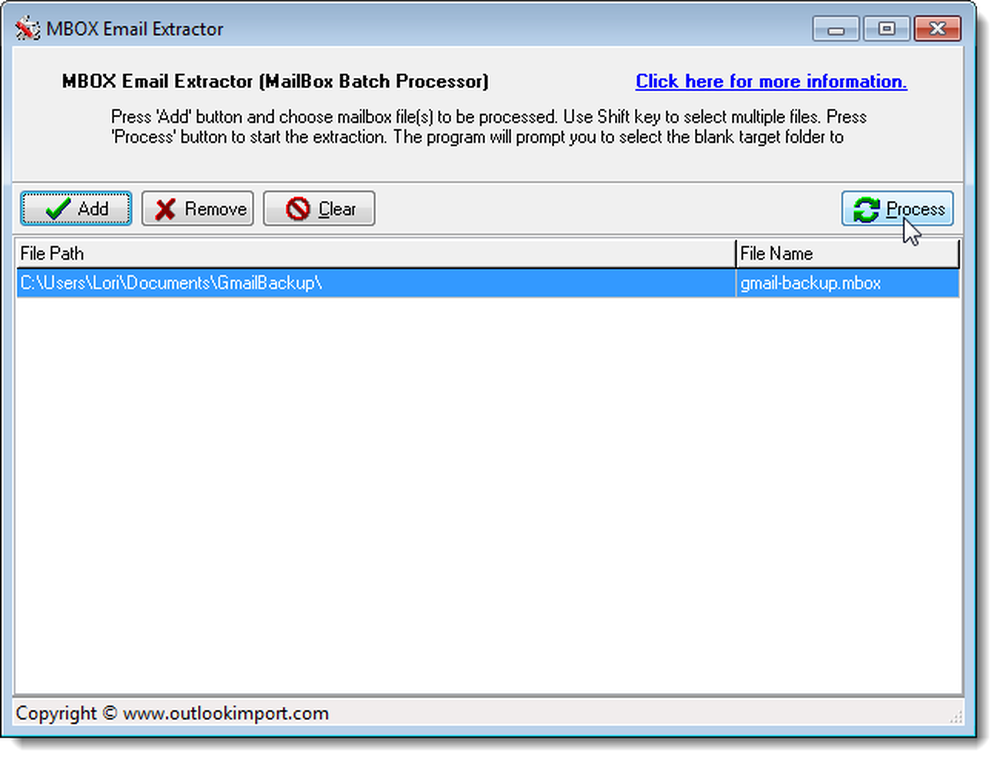
Bir kabuk betiği oluşturarak ve onu günde bir kez, haftada bir kez çalışan bir cron işi kullanarak bir zamanlamaya göre çalışacak şekilde ayarlayarak Gmail hesabınızı yedekleme işlemini otomatikleştirebilirsiniz..
Getmail'i kullanma hakkında daha fazla bilgi için belgelerine bakın..




